Android のテキスト メッセージ用にビデオを圧縮しますか?徹底したソリューションがここにあります
ビデオを頻繁に録画する Android ユーザーであれば、ビデオがデバイス上でかなりの量のスペースを占有していることに気づいたかもしれません。これにより、保存できるコンテンツの量が制限されるため、イライラする可能性があります。それだけでなく、Android に複数のビデオを保存すると、デバイスのパフォーマンスが低下し、プロセスが遅くなり、パフォーマンスが低下する可能性があります。幸いなことに、解決策はあります Androidでビデオを圧縮する方法 品質に妥協することなく。この記事では、これらの解決策のいくつかについて説明します。以下でそれらを読んで分析し、その特徴を解明していきます。
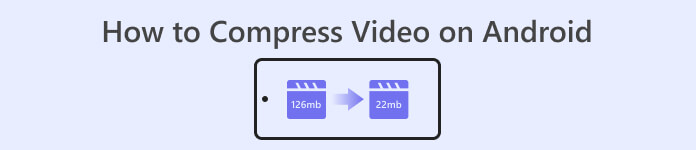
パート 1. Android でビデオを圧縮する方法
1.ビデオサイズを圧縮するコンプレッサー
Android デバイスでよく使われるビデオ コンプレッサーをお探しですか? Compress Video Size Compressor は、間違いなくあなたの心に鐘を鳴らすツールです。その名前からわかるように、このビデオ ユーティリティは、Android デバイスに適したビデオ サイズを圧縮できます。ユーザーは、互換性のあるさまざまなビデオ コンテナを自分のビデオで使用できます。 MP4、MKV、3GP、MTS、MPG、WMV、M4V、VOB、FLV、MOV、MPEG、AVI などを使用できます。このツールは、ユーザーがビデオに必要なファイル サイズの正確な数を入力することでビデオを手動で圧縮できるため、ビデオ圧縮ツールとしてはユニークです。この機能は、Android にビデオを保存するときに正確な数のビデオ ファイル サイズが必要なユーザーにとって有利です。本アプリの操作方法は以下に記載の方法をご確認ください。
主な機能
◆一括圧縮処理付きです。
◆ ユーザーはビデオのカスタム解像度を選択できます。
◆ Android デバイスまたはギャラリー アプリにビデオを直接保存できます。
ユーザーガイド:
ステップ1。 Play ストアに移動し、アプリの検索バーで検索してビデオ サイズ圧縮コンプレッサーにアクセスします。ヒット インストール アイコンをクリックしてデバイス上に入手します。
ステップ2。 Android デバイスでアプリを起動し、 インポート ボタンを押して、圧縮する必要があるビデオを追加します。
ステップ3。 ビデオを選択すると、ツールがそれを分析し、圧縮ビデオに関するさまざまなオプションを提供します。許容できるビデオ品質を含む小さなファイルを選択してください。
ステップ4。 ヒット 圧縮 そしてビデオファイルをデバイスに保存します。元の大きなファイルを削除できるオプションを選択することもできます。
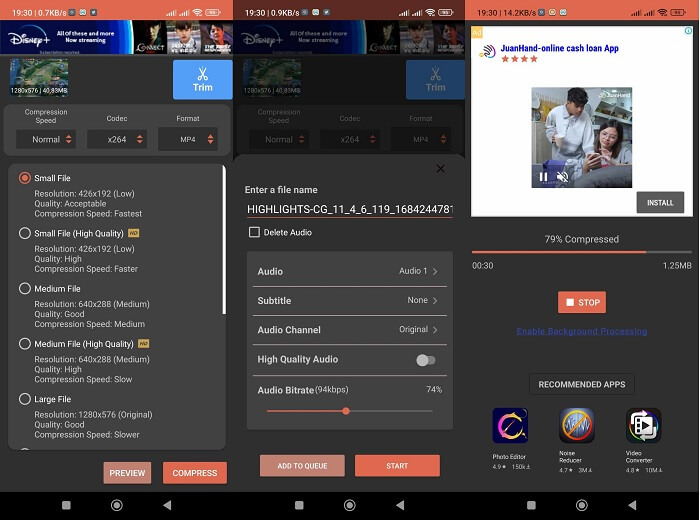
長所
- このアプリでは高品質と低品質の圧縮が可能です。
- 圧縮ビデオを再生するためのビデオプレーヤーが内蔵されています。
- ユーザーはこのアプリでビデオを直接共有できます。
- HEVC コーデックが付属しています。
- このツールには、ビデオ圧縮設定が事前定義されています。
- ユーザーは圧縮されたビデオを元のファイルと比較できます。
短所
- インターフェース上の広告が多すぎます。
- 高度な圧縮機能を利用するには、プレミアム プランを利用する必要があります。
2. FVC無料ビデオコンプレッサー
Android デバイスからビデオを圧縮するための信頼できるツールが必要ですか? FVC無料ビデオ圧縮 ぜひ試してみてほしいツールです。この Web ベースのアプリケーションは、Android でビデオ クリップを圧縮するためのアプリのインストールを避けたいユーザーにとって十分な柔軟性を備えています。これは、PC の Web ブラウザ上で動作するため、デバイスにアプリをインストールする必要を回避できる信頼できるツールです。このツールは、ファイルのビットレート、サンプルレート、フレームレート、ボリューム、解像度を調整して、ファイルのサイズを縮小または圧縮できます。 MP4、MKV、AVI、MOV などのさまざまなビデオ コンテナーとも互換性があります。その API には制限はありません。アプリに無料でアクセスできます。このツールが類似のアプリと比べてユニークなのは、出力ファイルに透かしが入っていないことです。したがって、このツールは、Android でビデオを圧縮できるさまざまなアプリの代替方法として使用できます。
主な機能
◆ Chrome、Firefox、Mozilla、Opera Mini、その他の Web ブラウザで動作します。
◆動画ファイルを手動で縮小できるスライダーが付いています。
◆一括圧縮機能を搭載しています。
ステップ 1. オンライン ツールにアクセスする
Android デバイスから取得したビデオ ファイルを圧縮するための最初のステップは、FVC Free Video Compressor にアクセスすることです。 Chrome、Firefox、Opera Mini、または組み込みブラウザを使用してアプリを検索できます。検索結果からアプリのメイン ページを見つけて、そのメイン ページにアクセスします。
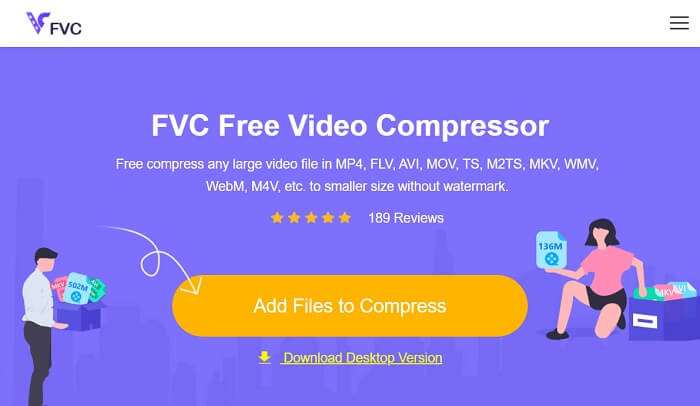
ステップ 2. ビデオをインポートする
圧縮する必要があるビデオ ファイルをインポートするには、 変換するファイルを追加する、デバイスのフォルダーを要求することができます。圧縮する必要があるビデオ ファイルを選択し、「開く」をクリックしてファイルをインポートします。
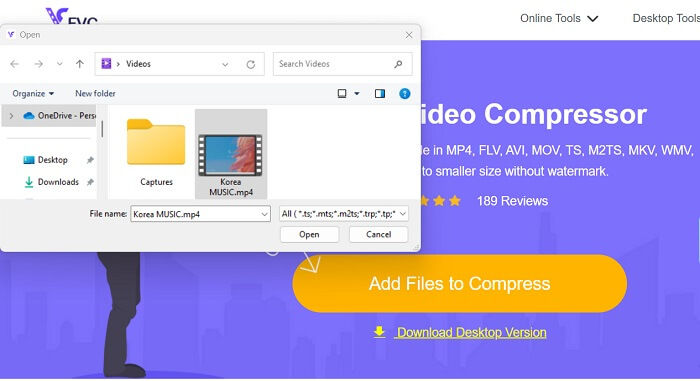
ステップ 3. ビデオファイルを縮小する
次に、画面にダイアログ ボックスが表示されます。ボタンをスライドしてグライダーを確認し、ファイルの正確な割合を減らします。ヒット 圧縮 ボタンをクリックしてファイルサイズを縮小します。 PC 上で出力ファイルを確認し、ファイルをダブルクリックして圧縮ビデオを再生およびプレビューできます。
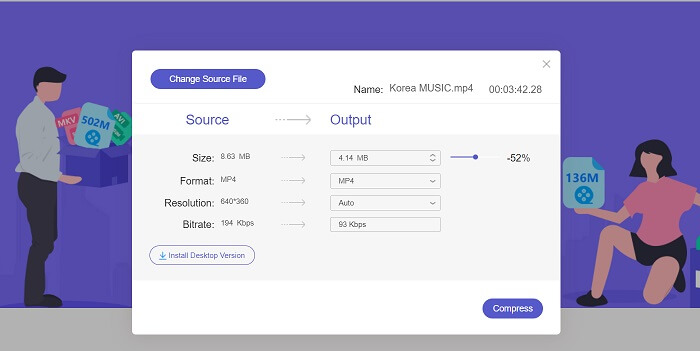
長所
- 4Kビデオを圧縮できます。
- ユーザーは 3D ビデオのファイル サイズを削減することもできます。
- このアプリはビデオ ファイルのプライバシーを保護します。
- 出力ビデオにウォーターマークを付けずにビデオを圧縮できます。
- 30倍の圧縮速度を備えています。
- アプリを終了せずにソースファイルを簡単に変更できます。
短所
- インターネットの速度に依存します。
パート 2. コンピュータ上で Android ビデオを圧縮する
デバイス上のビデオ ファイルを圧縮する効率的なツールをお探しですか?いつでもご利用いただけます ビデオコンバーター究極 PC 上のビデオ ファイル サイズを縮小および変更します。このアプリケーションは Mac および Windows と互換性があり、アクセスできるため、どのデバイスでも入手できます。それだけでなく、MP4、MOV、MKV、WebM、AVI などを含む幅広いビデオ形式に対応しています。これには、ユーザーがビデオの長さをトリミングせずにビデオ ファイル サイズの特定の割合を圧縮できるスライダーが付属しています。また、このアプリは4Kビデオを手間なく処理できます。高度なテクノロジーを使用してビデオを処理および圧縮します。このツールは、無制限にファイル サイズを削減できるため、ユニークなコンプレッサーです。このツールの使用に関する詳細なガイドを確認して評価してください。
ステップ 1: アプリをインストールする
ユーザーが最初に実行する必要があるのは、Video Converter Ultimate をコンピューターまたはラップトップ デバイスにダウンロードすることです。このアプリを簡単にインストールするには、 無料ダウンロード アイコンは以下に表示されます。
無料ダウンロードWindows7以降の場合安全なダウンロード
無料ダウンロードMacOS10.7以降の場合安全なダウンロード
ステップ 2: ビデオ ファイルをインポートする
次の手順では、アプリのインターフェイスにビデオをインポートします。これを行うには、ツールのインターフェイスにアクセスし、 ツールボックス オプション。を選択 ビデオコンプレッサー リストから機能を選択し、+ アイコンを押します。
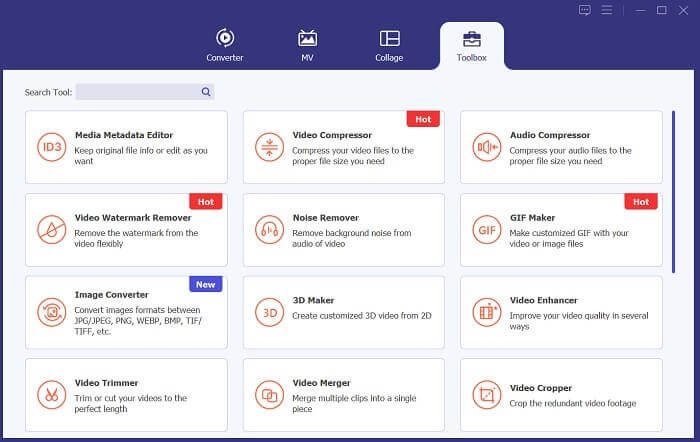
ステップ 3: ビデオを圧縮する
これで、PC フォルダーを見つけることができるようになります。変換する必要があるビデオを選択して、 をタップします 開いた それをインポートします。新しいページが表示され、ファイル サイズを減らすことができます。スライダーをスライドさせるか、解像度、形式、ビットレートなどのビデオ パラメーターを変更します。ヒット 圧縮 プロセスを開始するオプション。
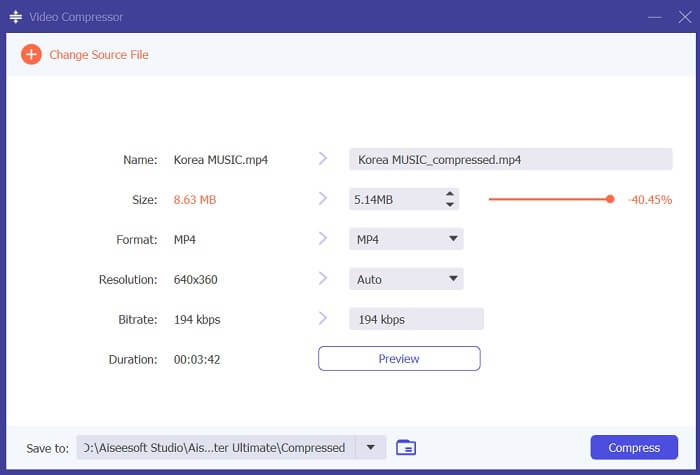
参考文献:
Twitter用にビデオを圧縮するにはどうすればよいですか? 4つの信頼できる方法
Androidでビデオをトリミングする方法に関する3つの優れた方法
パート 3. Android のビデオ圧縮に関する FAQ
Samsung スマートフォンでビデオを圧縮するにはどうすればよいですか?
Samsung スマートフォンでビデオを圧縮するには、ファイルの圧縮をサポートするファイル マネージャー アプリを使用できます。まず、携帯電話のストレージに圧縮するビデオ ファイルを見つけます。次に、ファイルを選択し、圧縮または zip を選択してください。圧縮形式と圧縮レベルを選択することもできます。ビデオ ファイルを圧縮すると、ファイル サイズを小さくして共有したり、携帯電話のストレージに保存したりできます。
サイズの大きなビデオを電子メールで送信できないのはなぜですか?
いくつかの理由により、大きなビデオを電子メールで送信できない場合があります。まず、電子メール プロバイダーは、電子メールに添付されるファイルのサイズ制限を設けていることがよくあります。この機能により、サーバーの過負荷が防止され、電子メールが迅速かつ効率的に配信されます。さらに、一部の電子メール クライアントでは、特定の形式のビデオなど、添付できるビデオ ファイルの種類が制限されている場合があります。このような場合は、ファイル共有サービスにアップロードして受信者にリンクを送信するなど、別の方法を使用してビデオを共有する必要がある場合があります。
Android でビデオを圧縮すると品質が低下しますか?
Android でビデオを圧縮すると、特に高い圧縮レベルを選択した場合、品質が低下する可能性があります。ただし、正しい圧縮設定を選択したり、高品質の圧縮アプリを使用したりするなど、品質の低下を最小限に抑える方法があります。
結論
全体として、ビデオを頻繁に録画する Android ユーザーであれば、ビデオがデバイス上でかなりのスペースを占有していることに気づいたかもしれません。このシナリオでは、保存できるコンテンツの量が制限され、デバイスのパフォーマンスが低下する可能性があるため、イライラする可能性があります。理解 Androidでビデオを圧縮する方法 ストレージスペースを確保し、モバイルデバイスのパフォーマンスを向上させるのに役立ちます。上記のような適切なツールとテクニックを使用すると、ビデオの品質を犠牲にすることなくこのプロセスを実行できます。



 ビデオコンバーター究極
ビデオコンバーター究極 スクリーンレコーダー
スクリーンレコーダー



